Kā pārvietoties Word 2007 tabulā
Uzziniet, kā efektīvi pārvietoties Word 2007 tabulā, izmantojot īsinājumtaustiņus un peles darbības, lai optimizētu savu darba plūsmu.
Rakurstabulas programmā Excel ir ļoti noderīgas informācijas panelim un pārskatu veidošanai. Rakurstabula sastāv no četrām zonām. Šajos apgabalos ievietotie dati nosaka gan rakurstabulas lietderību, gan izskatu. Veltiet laiku, lai izprastu katras no šīm četrām jomām funkciju.
Vērtību zonas, kā parādīts šajā attēlā, ir liels taisnstūra laukums zem un pa labi no kolonnu un rindu virsrakstiem. Attēlā redzamajā piemērā vērtību apgabals satur vērtību summu laukā Pārdošanas summa.
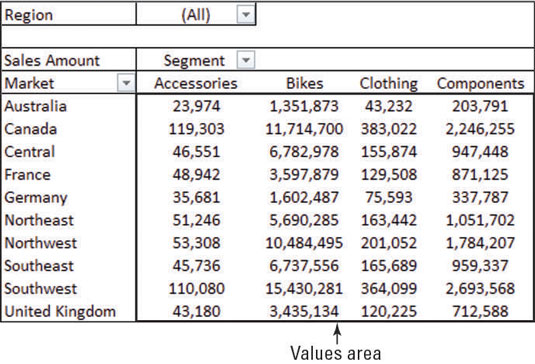
Vērtību apgabals aprēķina un uzskaita datus. Šeit velkamie un nometamie datu lauki parasti ir tie, kurus vēlaties izmērīt, piemēram, Ieņēmumu summa, Vienību skaits vai Vidējā cena.
Rinda platība ir parādīts šajā attēlā. Ievietojot datu lauku rindu apgabalā, rakurstabulas kreisās puses rindās tiek parādītas unikālās vērtības no šī lauka. Rindas apgabalā parasti ir vismaz viens lauks, lai gan var nebūt neviena lauka.
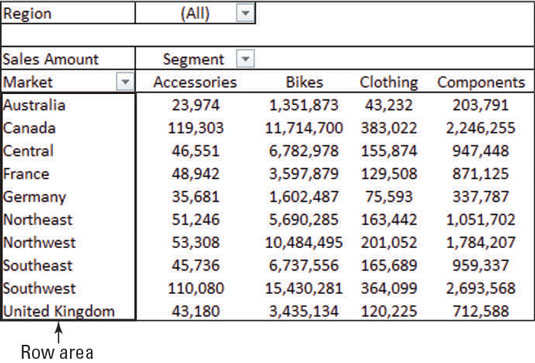
Šeit nometamie datu lauki ietver tos, kurus vēlaties grupēt un klasificēt, piemēram, Produkti, Nosaukumi un Atrašanās vietas.
Kolonna platība sastāv no pozīcijām, kas stiepjas pāri augšpusē sleju rakurstabulā.
Kā redzat šajā attēlā, kolonnas laukums stiepjas pāri kolonnu augšpusē. Šajā piemērā tas satur unikālu uzņēmējdarbības segmentu sarakstu.
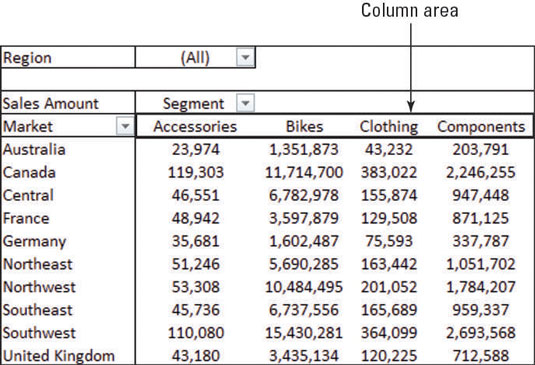
Ievietojot datu lauku kolonnas apgabalā, tiek parādītas unikālās vērtības no šī lauka kolonnā orientētā perspektīvā. Kolonnas apgabals ir ideāls, lai izveidotu datu matricu vai parādītu tendences laika gaitā.
Filtrs platība ir neobligāts kopums no viena vai vairākiem nolaižamajās augšpusē rakurstabulā. Šajā attēlā filtra apgabalā ir lauks Reģions, un rakurstabula ir iestatīta, lai parādītu visus reģionus.
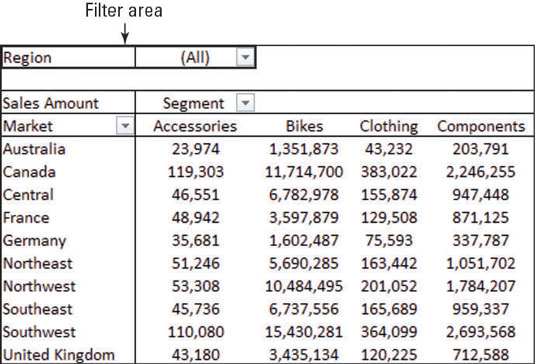
Datu lauku ievietošana filtra apgabalā ļauj filtrēt visu rakurstabulu, pamatojoties uz jūsu atlasēm. Datu lauku veidi, kurus vēlaties nomest šeit, ietver tos, kurus vēlaties izolēt un uz kuriem koncentrēties; piemēram, reģions, uzņēmējdarbības joma un darbinieki.
Uzziniet, kā efektīvi pārvietoties Word 2007 tabulā, izmantojot īsinājumtaustiņus un peles darbības, lai optimizētu savu darba plūsmu.
Šajā sarakstā ir iekļautas desmit populārākās Excel funkcijas, kas attiecas uz plašu vajadzību klāstu. Uzziniet, kā izmantot <strong>Excel funkcijas</strong> efektīvāk!
Uzziniet, kā pievienot papildu analīzes slāņus jūsu Excel diagrammām, lai uzlabotu vizualizāciju un sniegtu precīzākus datus. Šis raksts apraksta visas nepieciešamās darbības.
Uzziniet, kā iestatīt <strong>rindkopas atkāpi</strong> programmā Word 2013, lai uzlabotu dokumenta noformējumu un lasāmību.
Uzziniet, kā pareizi ievietot slejas programmā Word 2010, lai uzlabotu jūsu dokumentu formātu un struktūru.
Apsveriet iespēju aizsargāt Excel 2007 darblapu, lai izvairītos no neplānotām izmaiņām. Uzziniet, kā aizsargāt un atbloķēt šūnas, lai nodrošinātu datu integritāti.
Programmas Excel 2013 PMT funkcija aprēķina periodisko mūža rentes maksājumu. Šī funkcija ir būtiska hipotekāro kredītu maksājumu plānošanai.
Mācieties, kā veikt t-testus Excel programmā, izmantojot datus un aprakstot trīs t-testu veidus, kas noderēs jūsu datu analīzes procesā.
Uzziniet, kā filtrēt datu sarakstu programmā Excel 2016, lai ērti paslēptu nevēlamus ierakstus un strādātu tikai ar nepieciešamajiem datiem.
Uzziniet, kā vienkārši pievienot datu etiķetes diagrammai programmā Excel 2007. Palīdziet noteikt vērtības, kas tiek rādītas katrā datu punktā, izmantojot dažādas izvietošanas un formatēšanas iespējas.







